Free Fire est l'un des jeux les plus populaires sur les téléphones portables. Il est toujours amusant de pouvoir changer de voix lorsque vous jouez à Free Fire. Cependant, il n'est pas toujours facile de trouver une bonne application de changement de voix. Heureusement, cet article présente quelques applications de changement de voix pour Free Fire. De même, comment régler l'application. En attendant, si vous souhaitez jouer à Free Fire sur PC, nous vous en parlons également, ainsi que des modificateurs de voix de Free Fire pour PC.

Dans cet article
Partie 1 : Méthode 1 : Utiliser des applications de changement de voix en temps réel pour Free Fire
Il est difficile de trouver un changeur de voix Free Fire sur un téléphone portabl. Heureusement, vous pouvez voir ci-dessous une liste de quelques unes des meilleures applications pour Free Fire voice changer.
1. Xiaomi Game Turbo Voice Changer
Si vous êtes un utilisateur de Xiaomi, vous pouvez facilement changer votre voix lorsque vous jouez à Free Fire. En effet, Xioami dispose de Game Turbo, qui augmente les performances de votre téléphone lorsque vous jouez à des jeux. Cependant, Xiaomi Game Turbo vous permet également de l'utiliser comme changeur de voix lorsque vous jouez à PUBG Mobile ou Free Fire.
Comme d'autres changeurs de voix, Game Turbo facilite le changement de voix en quelques étapes. Vous pouvez voir toutes les étapes ci-dessous si vous voulez savoir comment régler Game Turbo pour changer votre pendant que vous jouez à Free Fire.
Étape1 Tout d'abord, vous devez lancer l'application Free Fire. Ensuite, faites glisser votre écran à partir de l'icône Turbo Game sur votre écran.

Étape2 Lorsque vous cliquez sur l'icône Game Turbo, une liste d'options s'affiche. Ensuite, vous devez cliquer sur "Voice Changer" pour changer de voix.
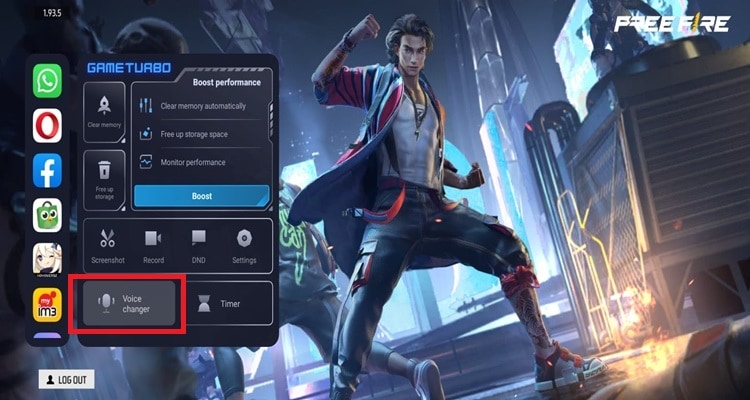
Étape3 Vous verrez une liste de voix, y compris une fille, une femme, un homme et un robot, parmi lesquelles vous pourrez choisir. En attendant, vous pouvez entendre votre voix en cliquant sur l'icône "cercle bleu" avant d'appliquer l'effet sonore souhaité.
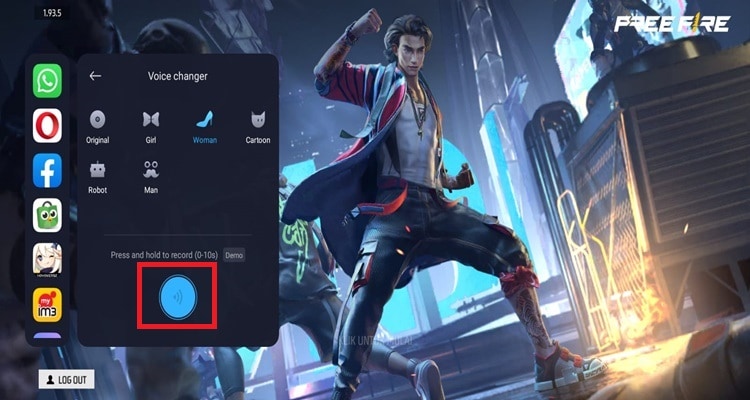
Étape4 Après avoir choisi l'effet sonore que vous souhaitez utiliser, vous pouvez fermer le jeu Turbo. Ensuite, vous pouvez utiliser l'effet sonore que vous avez choisi pour parler avec vos amis.
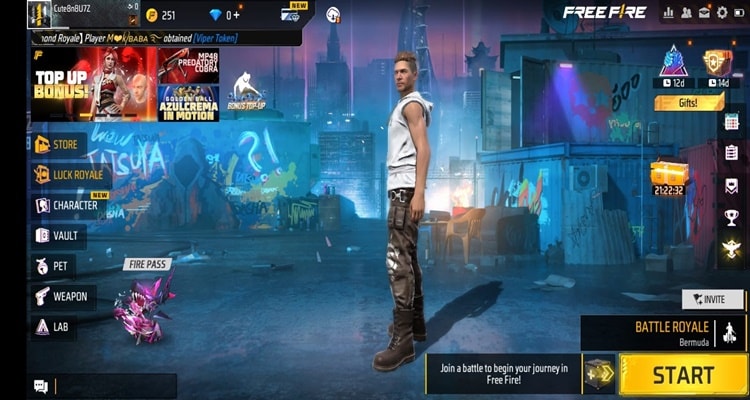
2. Raistar Voice Changer
Raistar Voice Change est une autre application formidable de changement de voix pour Free Fire qui permet de changer de voix tout en jouant à Free Fire. Raistar est simple à utiliser et vous pouvez changer de voix en quelques clics. Jetons un coup d'œil à toutes les étapes ci-dessous si vous souhaitez savoir comment utiliser Raistar Voice Changer.
Étape1 Lancez l'application et cliquez sur " Changeur de voix " une fois que vous l'avez téléchargée.
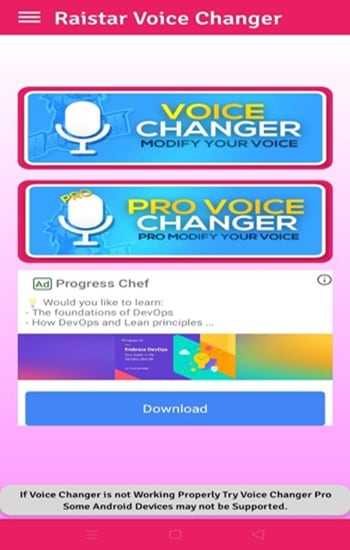
Étape2 Choisissez les effets sonores que vous souhaitez
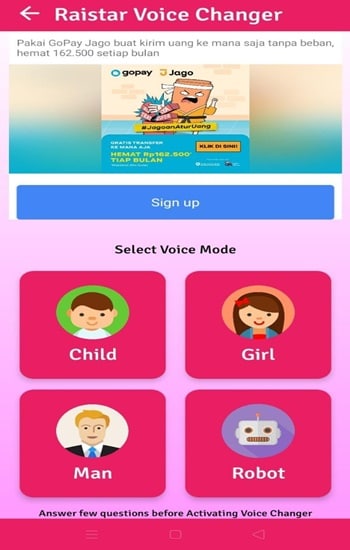
Étape3 Certaines des questions de cette partie vous seront posées. Il vous suffit de répondre à toutes les questions. En gros, vous devez répondre à quatre questions.
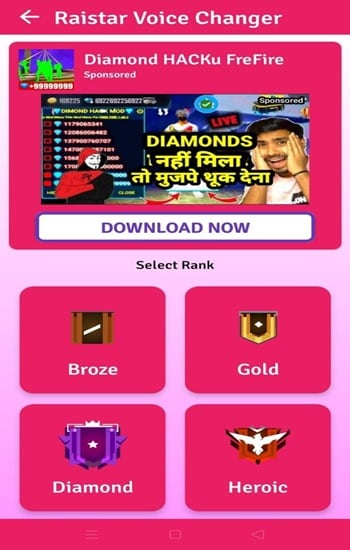
Étape4 Une fois que vous avez répondu à toutes les questions, vous devez cliquer sur "Activer".
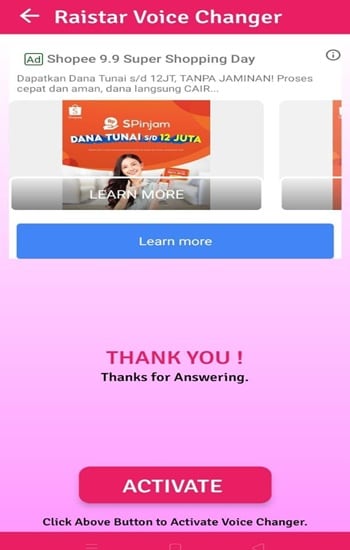
Étape5 Après avoir cliqué sur "Activer". Enfin, il ne vous reste plus qu'à ouvrir Free Fire en cliquant sur "Open FF". Enfin, vous accéderez directement à l'application Free Fire, et votre voix changera en fonction de l'effet sonore que vous avez sélectionné précédemment
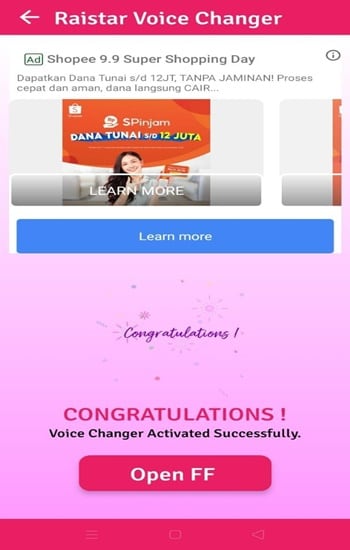
3. DU RECORDER APP
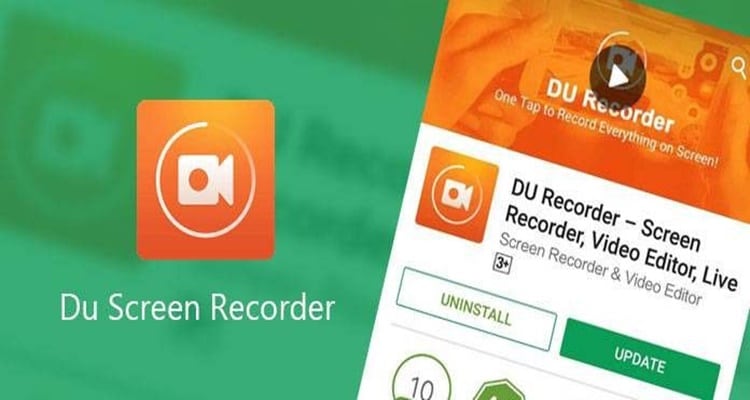
DU Recorder est un créateur de flux et un enregistreur d'écran décent et convivial. Vous pouvez enregistrer des vidéos d'écran avec DU Recorder et les diffuser sur YouTube, Facebook et Twitch. Pourtant, peu de gens savent qu'il s'agit également d'une excellente application Free Fire pour changer de voix.
Si vous voulez savoir comment utiliser DU Recorder comme changeur de voix pour Free Fire, vous devez suivre les étapes simples ci-dessous.
Étape1 Vous devez d'abord télécharger et lancer l'application DU Recorder. Ensuite, passez au réglage.
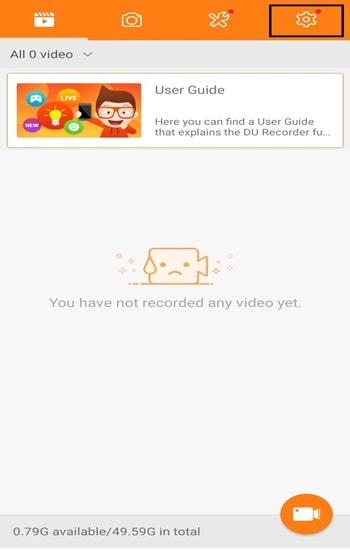
Étape2 Vous pouvez ajuster les réglages en fonction de vos besoins dans cette section, tels que la qualité vidéo, le FPS et bien d'autres.
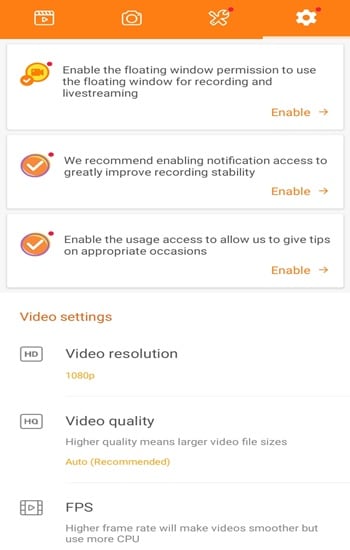
Étape3 Vous devez faire défiler l'écran jusqu'à ce que vous atteigniez l'option "Changer de voix" pour modifier votre voix.
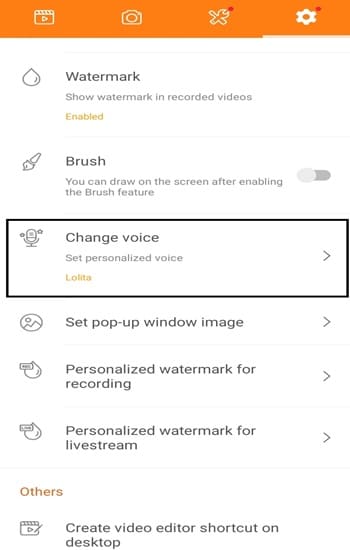
Étape4 Vous verrez une liste d'effets sonores parmi lesquels vous pourrez choisir, comme "Lolita", "Naughty Boy" et bien d'autres. Vous pouvez entendre tous les effets sonores avant de les appliquer en cliquant sur l'icône "microphone". Ensuite, si vous découvrez l'effet sonore que vous souhaitez utiliser, cliquez sur "Enregistrer".
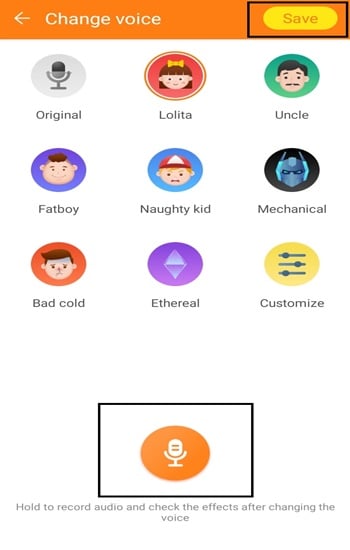
Étape5 Ensuite, vous pouvez lancer l'application Free Fire. Vous pouvez maintenant enregistrer votre écran en cliquant sur l'icône DU Recorder. Lorsque DU Recorder enregistre votre écran, votre voix change en fonction de l'effet sonore que vous avez choisi auparavant.
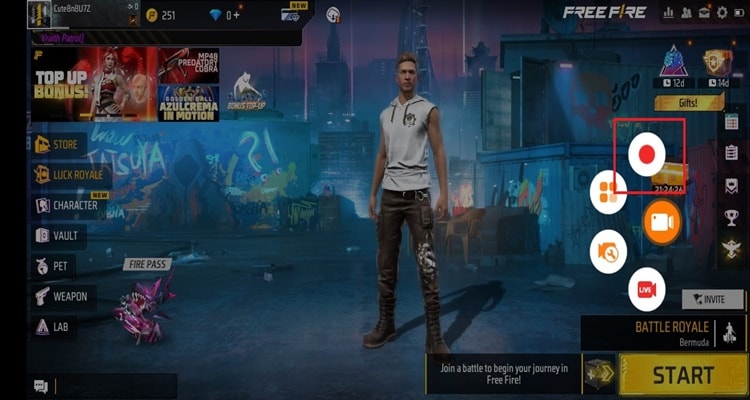
Étape6 Lorsque vous avez terminé d'enregistrer votre écran, le fichier est automatiquement sauvegardé sur votre téléphone.

4. Voice Changer For Gaming
Voice Changer For Gaming est l'un des meilleurs moyens de changer votre voix dans Free Fire. Voice Changer For Gaming possède une interface simple. Vous ne trouverez donc pas cette application. Cependant, vous pouvez utiliser cette application pour changer votre voix lorsque vous jouez à Free Fire. Voir les étapes ci-dessous pour savoir comment l'utiliser.
Étape1Vous devez d'abord télécharger l'application et la lancer. Ensuite, vous verrez différents effets sonores.
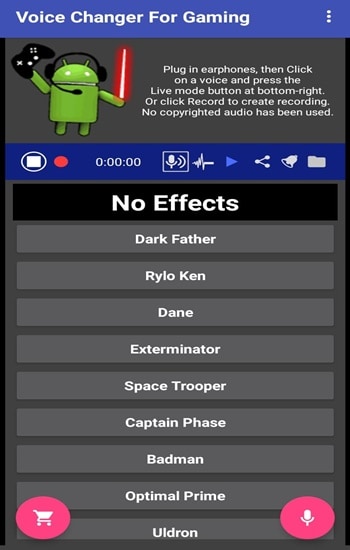
Étape2 Après avoir trouvé votre effet sonore préféré, vous pouvez ajuster la hauteur et le bruit en fonction de vos besoins.
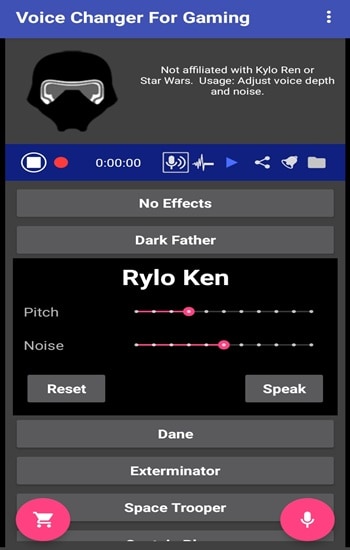
Étape3 Une fois que tout est réglé, cliquez sur l'icône "microphone" pour activer le changeur de voix. Enfin, lancez le Free Fire, et vous pourrez communiquer avec votre ami en utilisant l'effet vocal que vous avez choisi précédemment.
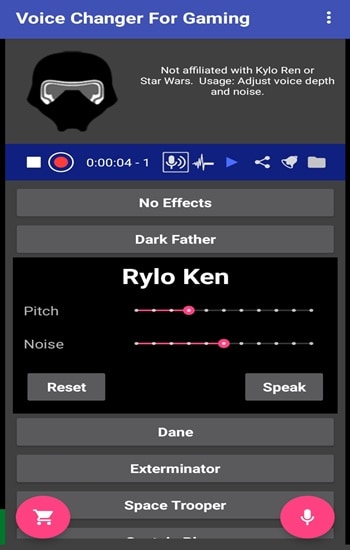
Partie 2 : Méthode 2 : Jouer à Free Fire sur PC et utiliser un changeur de voix pour PC
L'un des jeux de bataille royale les plus populaires actuellement est Free Fire. Les appareils iOS et Android peuvent utiliser Free Fire. Mais Free Fire n'apparaît pas avec une version d'ordinateur. Heureusement, vous pouvez utiliser le programme BlueStacks pour jouer à la version mobile de Free Fire sur votre ordinateur.
Vous devrez donc obtenir la dernière version de BlueStacks sur votre ordinateur portable avant de pouvoir jouer à Free Fire. Le logiciel est facile à télécharger depuis le site officiel de BlueStacks. En effet, si vous voulez jouer à Free Fire sur PC comme vous le faites sur votre téléphone, vous pouvez utiliser un changeur de voix. Voici trois changeurs de voix pour jouer à Free Fire sur PC.
1. Voicemod
Voicemod est une application très fiable si vous avez besoin d'un changeur de voix pour Free Fire sur PC. Elle vous permet d'ajuster votre voix en temps réel tout en jouant à Free Fire. Il existe également d'autres tableaux sonores que vous pouvez créer et utiliser à tout moment.
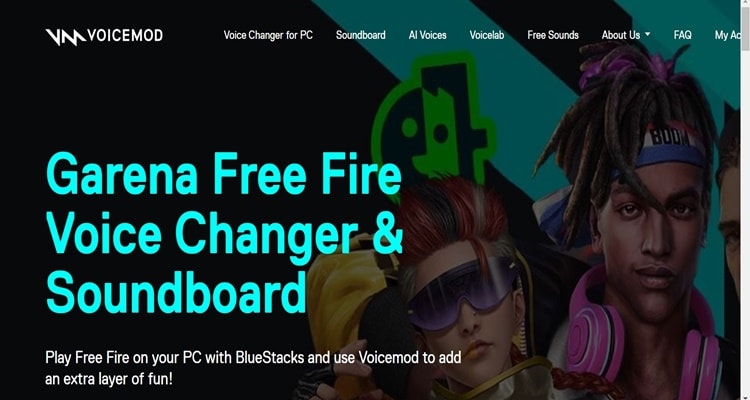
Comment utiliser Voicemod sur un PC
Étape1 Après avoir téléchargé BlueStacks sur votre PC, vous devez télécharger Free Fire et l'installer.
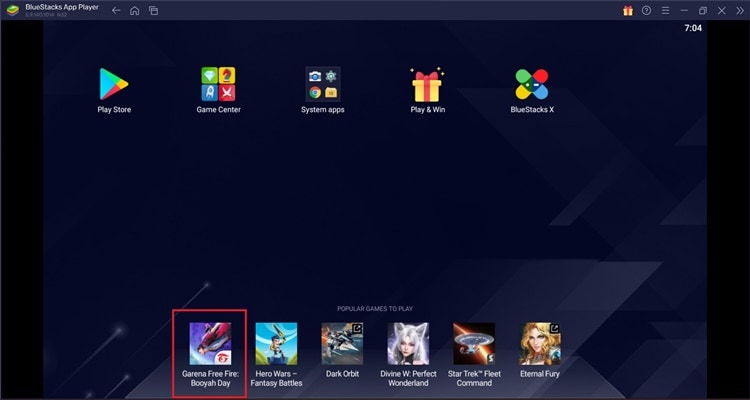
Étape2Téléchargez Voicemod et lancez-le. Ensuite, allez dans le réglage > audio > et choisissez "Microphone Voice Changer Audio Device (WDM)".
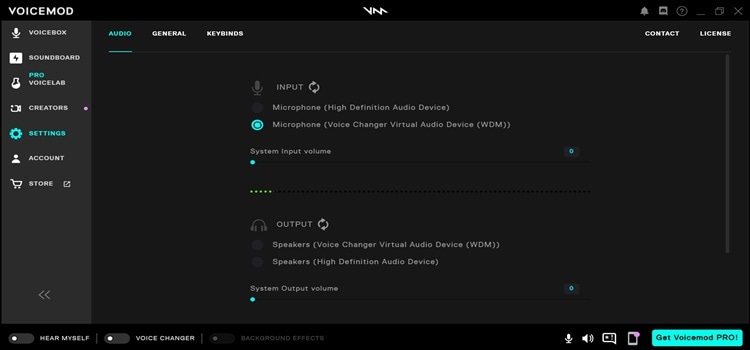
Étape3 Retournez dans votre BlueStacks > réglages > périphériques > microphone > Microphone Voice Changer Audio Device (WDM)" > enregistrez les modifications.
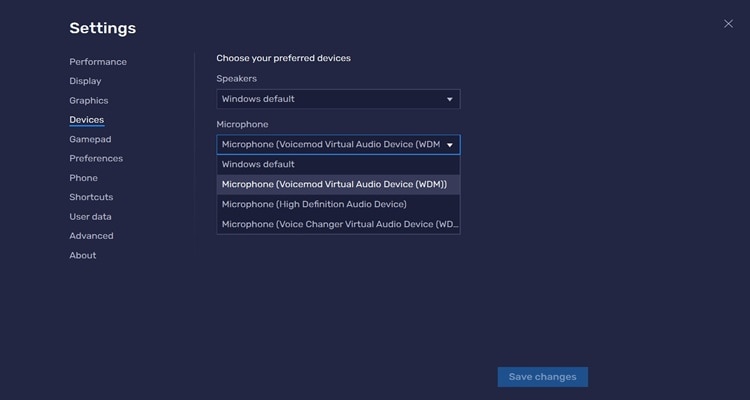
Étape4Activez les fonctions " S'entendre " et " Changeur de voix ", et commencez à essayer les différents effets sonores. Vous pouvez également essayer les différents sons dans la section Soundboard.
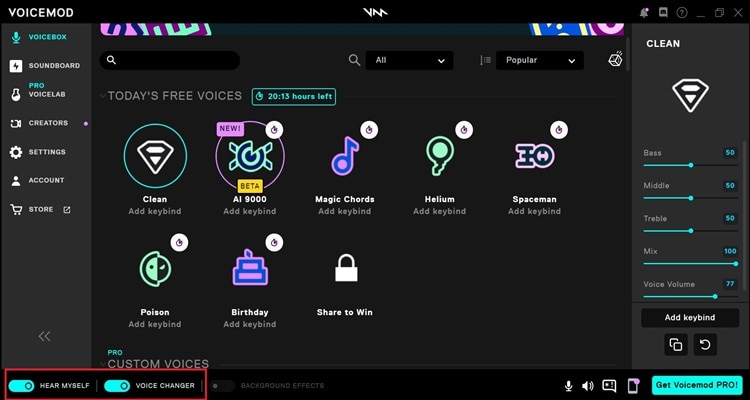
Étape5Choisissez votre effet vocal préféré, puis retournez à votre Free Fire dans BlueStacks.
2. Morphvox junior
MorphVOX Junior est un logiciel gratuit qui vous permet de modifier la voix de quelqu'un. Vous pouvez donc parler comme un homme, une femme ou un bébé. Ce changeur de voix est très facile à utiliser car il est livré avec des voix et des effets sonores déjà intégrés.
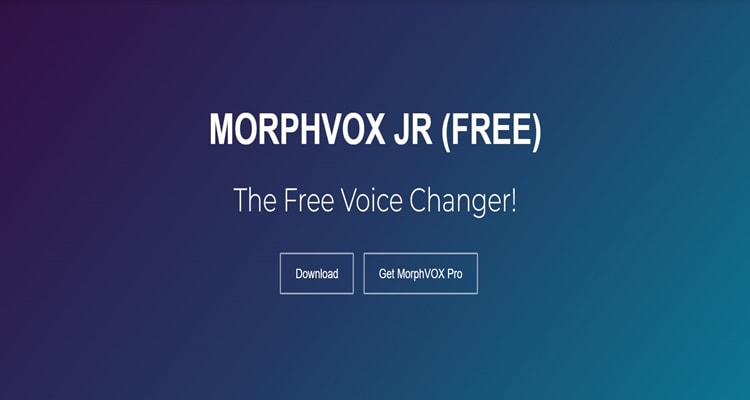
Comment utiliser Morphvox JR for Free Fire sur PC.
Étape1 Téléchargez Morphvox JR sur leur site officiel et lancez-le.
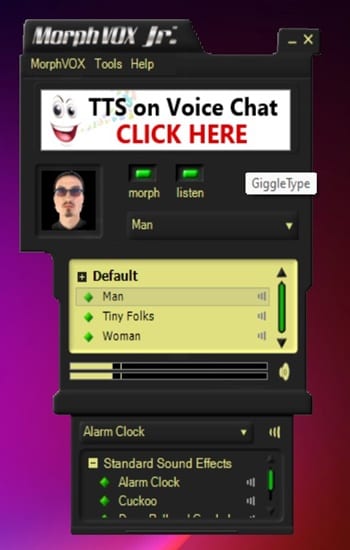
Étape2 Parce que Morphvox est livré avec des voix et des effets sonores déjà intégrés. Vous devez donc choisir entre une voix d'homme, de femme ou de bébé.
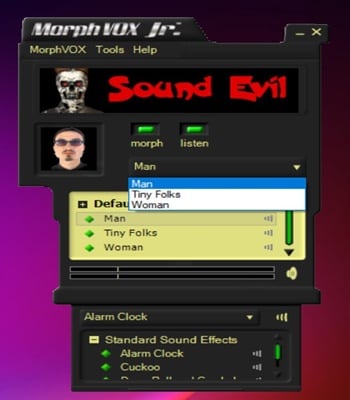
Étape3 Enfin, il ne vous reste plus qu'à ouvrir BlueStacks et à lancer Free Fire. Vous ressemblerez automatiquement au personnage que vous avez choisi au début.
3. All in one voice changer
Un autre changeur de voix que vous pouvez utiliser sur PC est un changeur de voix tout-en-un. Cet outil a une interface simple. Il est donc facile à utiliser. Voici les étapes à suivre pour utiliser le changeur de voix tout-en-un
Étape1 Vous pouvez télécharger All in one voice changer à partir de leur site officiel. Après l'avoir téléchargé, vous pouvez le lancer.
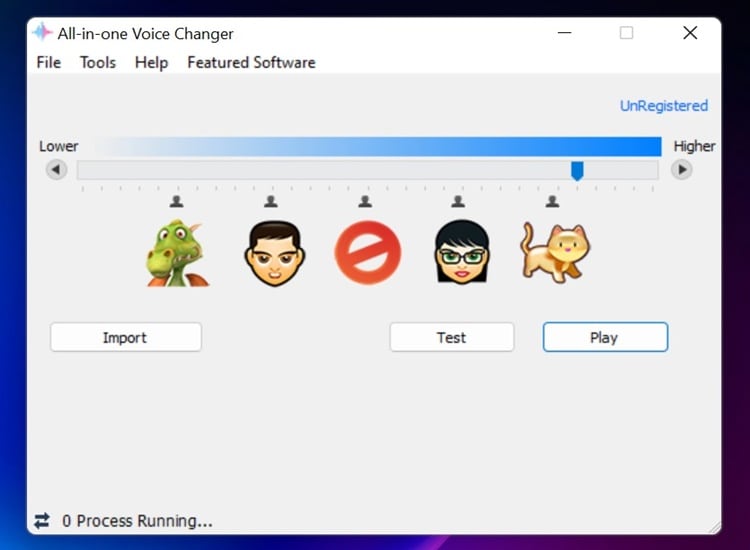
Étape2 Vous pouvez régler le volume. Ensuite, choisissez le personnage que vous souhaitez.
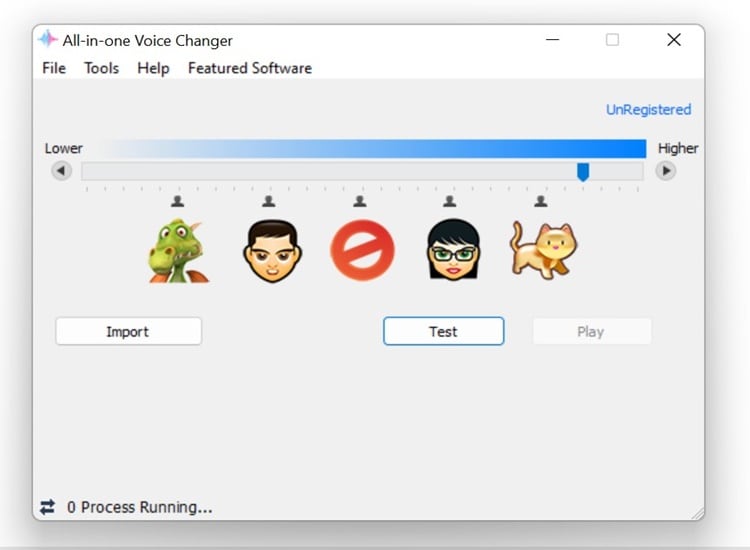
Étape3 Une fois que vous avez choisi le personnage, cliquez sur " tester " pour commencer à parler avec la voix que vous avez changée auparavant. Cliquez ensuite sur une lecture pour revoir la voix. Enfin, si vous aimez les voix, vous pouvez les enregistrer sur votre ordinateur en cliquant sur "exporter".
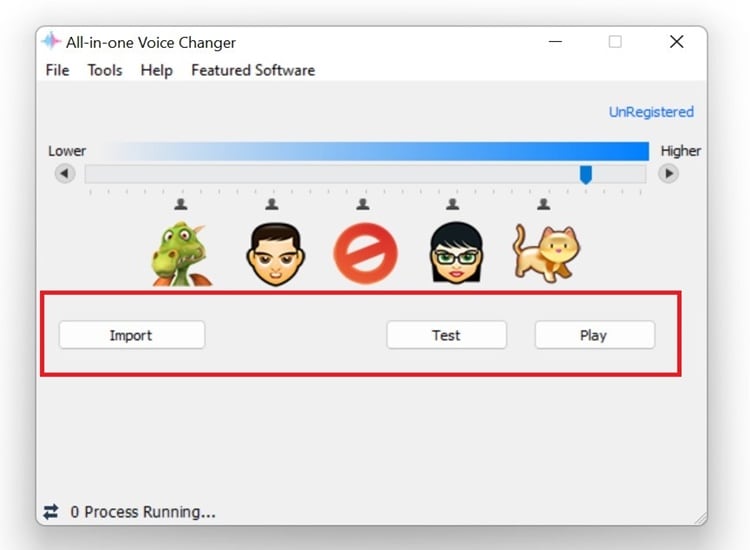
Partie3: FAQ:
Voicemod est-il disponible sur mobile ?
Oui, Voiced est également disponible sur mobile. Vous pouvez également utiliser Voicemod sur vos téléphones portables. Voicemod est disponible sous le nom de "Voicemod Clips". De plus, Voicemod est disponible pour iOS et Android. Sur cette application, vous n'obtiendrez pas seulement des filtres pour votre voix, mais aussi une option de filtres liés à votre appareil photo.



 Sécurité 100 % vérifiée | Aucun abonnement requis | Aucun logiciel malveillant
Sécurité 100 % vérifiée | Aucun abonnement requis | Aucun logiciel malveillant

